Приложение Webex | Показать или скрыть приложение Webex при предоставлении общего доступа к экрану
 Отправить обратную связь?
Отправить обратную связь?Когда вы предоставляете общий доступ к экрану на совещании, мы по умолчанию включаем окна вашего приложения Webex. Чтобы ваше приложение Webex не было видно другим участникам, обязательно скройте его.
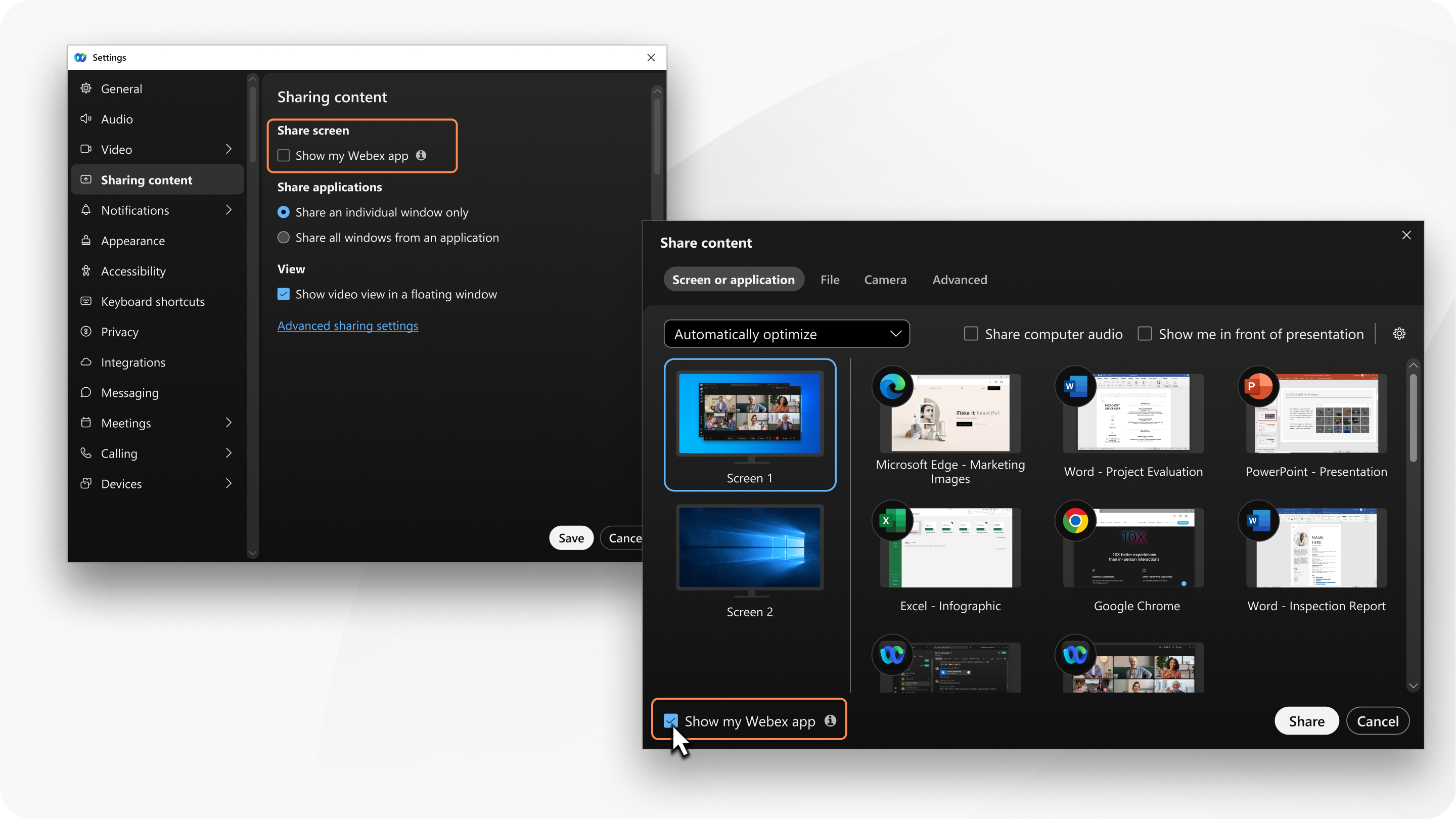
Если вы хотите предоставить совместный доступ только к приложению Webex, а не ко всему экрану, предоставьте совместный доступ к приложению.
| 1 |
Чтобы отобразить или скрыть приложение Webex, используйте один из следующих вариантов:
|
| 2 |
Установите флажок Показывать мое приложение Webex, чтобы отображать приложение Webex во время предоставления общего доступа к экрану, или снимите флажок Показывать мое приложение Webex, чтобы скрыть приложение Webex во время предоставления общего доступа к экрану. Мы сохраним ваши настройки для будущих встреч.
|
Была ли статья полезной?


 . Затем в диалоговом окне
. Затем в диалоговом окне 
